在 Apple TV 上播放 DVD 考慮到 Apple TV 沒有內置 DVD 驅動器,乍一看似乎令人望而生畏。但是,通過正確的設置和幾個簡單的步驟,您可以在 Apple TV 上欣賞您喜愛的電影和電視節目。在本文中,提供了三種方法來指導您完成在 Apple TV 上播放 DVD 的過程。無論是播放數字視頻還是流式傳輸 DVD,這篇文章都會教您如何操作。
第 1 部分:將 DVD 轉換為數字視頻以在 Apple TV 上播放
由於您不能直接在 Apple TV 上播放 DVD,您可以將 DVD 轉換為數字視頻然後播放。 AVAide DVD Ripper 允許用戶將 DVD 電影翻錄成各種數字格式。您可以使用它來轉換 DVD 而不會損失分辨率以供觀看。而且這款軟件支持多種數字格式在 Apple TV 上播放,包括 HEVC。
- 支持多種格式,包括 MP4、AVI、MOV 等。
- 從 DVD 中提取音頻並將其保存為 MP3、WAV 或其他格式。
- 可自定義的設置包括視頻分辨率、幀速率和比特率。
- 支持批量轉換,允許一次翻錄多張 DVD。
步驟1將 DVD 插入計算機並單擊 加載 DVD 按鈕將 DVD 導入 AVAide。
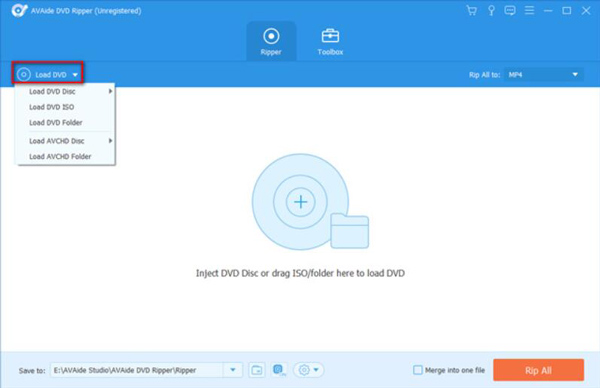
第2步將 DVD 導入其中後,您可以單擊 格式 按鈕選擇文件的輸出格式。
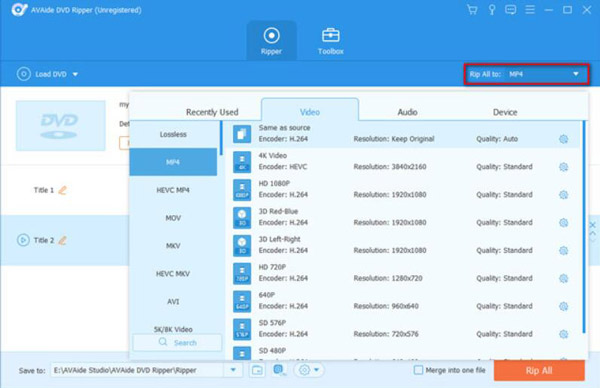
第 3 步所有設置完成後,點擊 全部翻錄 按鈕啟動進程。您的文件將在幾分鐘內準備就緒。
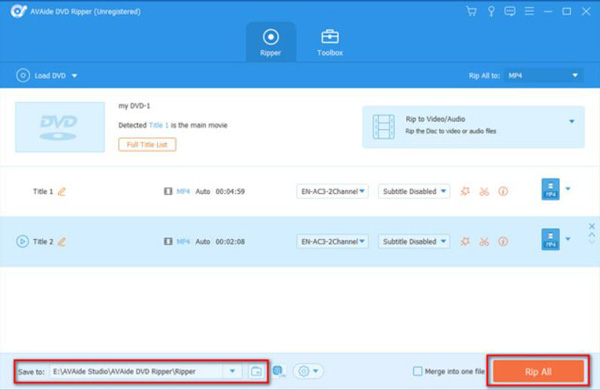
步驟4然後您可以使用 USB 驅動器保存您的數字視頻,然後在 Apple TV 上播放 DVD。
第 2 部分:將 DVD 從 PC/Mac 流式傳輸到 Apple TV
也可以將 DVD 從 PC 和 Mac 流式傳輸到 Apple TV。 Windows 用戶可以使用 VLC 媒體播放器實現它。 Mac 用戶可以在插入光盤的同時將 DVD 從 Mac 直接 AirPlay 到 Apple TV。
1. 對於 Windows 用戶:
VLC media player是一款功能強大的視頻處理軟件。您還可以使用 HDMI 線纜播放光盤並將 DVD 添加到 Apple TV。請注意,VLC 可能無法播放某些加密的 DVD,因此如果遇到任何問題,您可能需要使用不同的應用程序或軟件。以下步驟將教您如何操作:
步驟1使用 HDMI 線纜將電腦連接到 Apple TV。如果您的計算機沒有 DVD 驅動器,您可以使用外部驅動器。
第2步打開 VLC 並單擊 媒體 屏幕頂部菜單欄中的按鈕。然後點擊 打開光盤 下拉菜單中的按鈕。
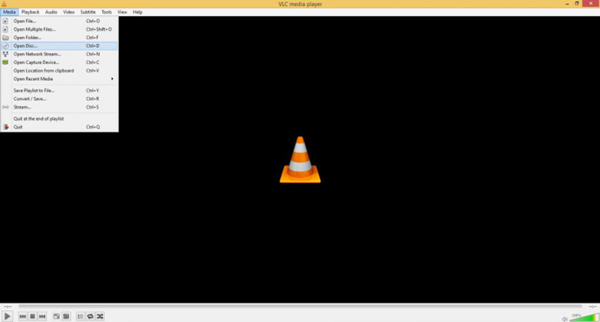
第 3 步將 DVD 插入計算機並從“光盤選擇”對話框中選擇光盤。
步驟4點擊 玩 選擇您想要的標題和章節後,按鈕在 VLC 中播放 DVD。
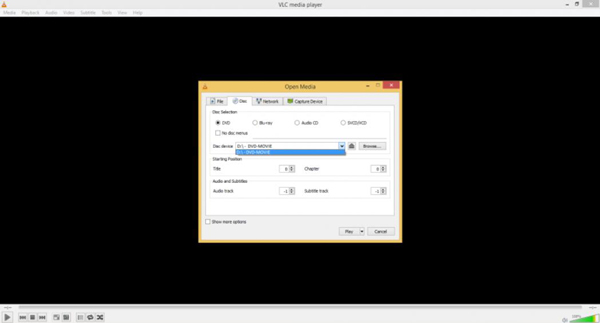
第 5 步轉到主屏幕並選擇 Apple TV 上的 VLC 應用程序。您可以找到在 Apple TV 上播放的 DVD。
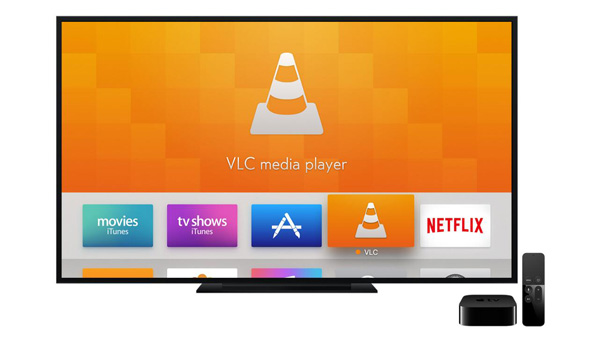
2. 對於 Mac 用戶
Mac 用戶無需安裝其他軟件即可流式傳輸 DVD。您可以使用 AirPlay 直接將 DVD 從 Mac 播放到 Apple TV。請記住,Apple TV 上 DVD 的質量可能取決於 Wi-Fi 網絡的速度以及 Mac 和 Apple TV 的功能。以下是有關如何在 Mac 上執行此操作的步驟:
步驟1將要觀看的 DVD 插入 Mac 的 DVD 驅動器。在 Mac 上啟動 DVD 播放器應用程序。您可以在“應用程序”文件夾中找到它。
第2步點擊 文件 和 打開 DVD 媒體 按鈕。從可用光盤中選擇您要觀看的 DVD,然後單擊 行 按鈕。
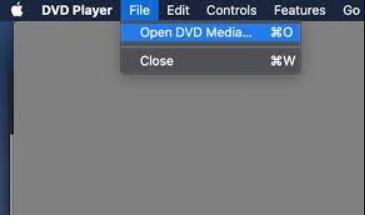
第 3 步DVD 將開始在 Mac 上的 DVD 播放器應用程序中播放。前往 Apple TV 的主屏幕並點按 隔空播放 按鈕。
步驟4從可用設備列表中選擇您的 Mac,然後打開鏡像。現在 DVD 正在您的 Apple TV 上播放。
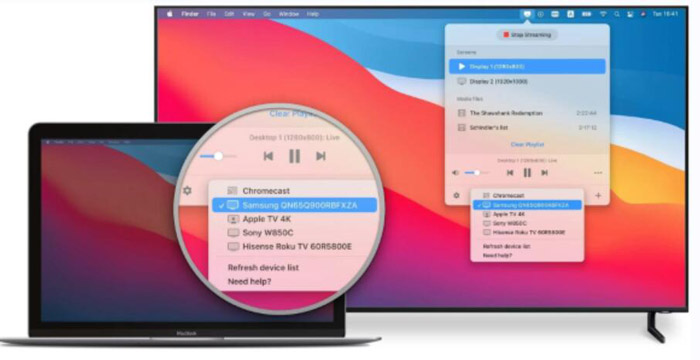
第 3 部分:有關在 Apple TV 上播放 DVD 的常見問題解答
我可以直接在 Apple TV 上播放 DVD 嗎?
不,Apple TV 沒有內置 DVD 驅動器,因此您不能直接在上面播放 DVD。您只能使用上述方法在 Apple TV 上播放 DVD。
我可以在 Apple TV 上播放藍光光盤嗎?
不可以,您不能在 Apple TV 上播放藍光光盤。 Apple TV 僅支持數字媒體。但是你可以 使用 VLC 播放藍光 並在 Apple TV 上觀看。
我可以在 Apple TV 上使用外置 DVD 驅動器嗎?
不可以,您不能在 Apple TV 上使用外置 DVD 驅動器。 Apple TV 沒有用於連接外部 DVD 驅動器的端口或其他連接器。
綜上所述, 在 Apple TV 上播放 DVD 是一個簡單的過程,可以使用合適的設備和幾個簡單的步驟來完成。您可以立即在 Windows 和 Mac 上的大屏幕上欣賞您最喜愛的 DVD。 Windows 用戶可以使用 VLC 媒體播放器,Mac 用戶可以直接在 Apple TV 上播放 DVD,同時使用 AirPlay 鏡像屏幕。你也可以 將 DVD 複製到 Mac 並使用 AirPlay 功能在 Apple TV 上觀看。而復制 DVD 的最佳方法是使用 AVAide DVD Ripper 將 DVD 轉換為數字視頻,然後在 Apple TV 上播放。該軟件將包含要觀看的 DVD 的原始分辨率。
功能齊全的多媒體播放器,可播放藍光、DVD、4K UHD 和其他視頻/音頻文件。



 安全下載
安全下載


